Global Azure试用账号注册操作和DSVM创建手册
2018-08-23 10:58 WangSong技术点滴 阅读(1434) 评论(0) 收藏 举报一、 注册Global Azure试用账户
- 用浏览器打开“隐私浏览模式”,这样会避免一些缓存账户信息的问题,打开azure.com点击右上角“免费账户”,在之前先注册个liveid,此操作以marsworkshop@outlook.com为例,仅为操作说明时候用。
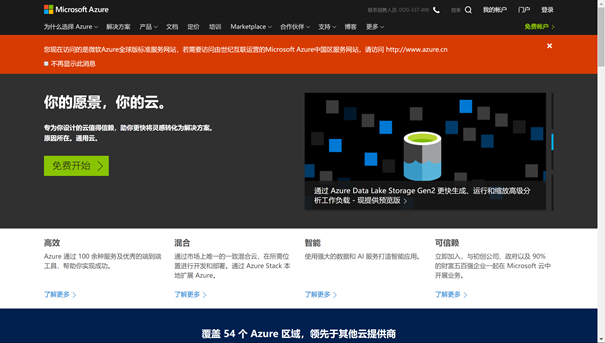
- 点击免费开始
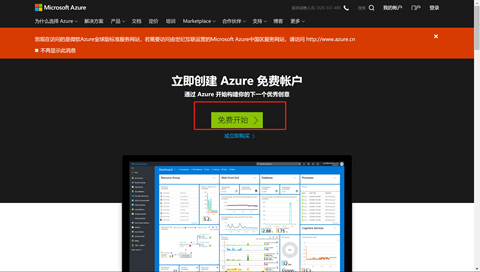
- 登录live id,marsworkshop@outlook.com,按照如下填写信息
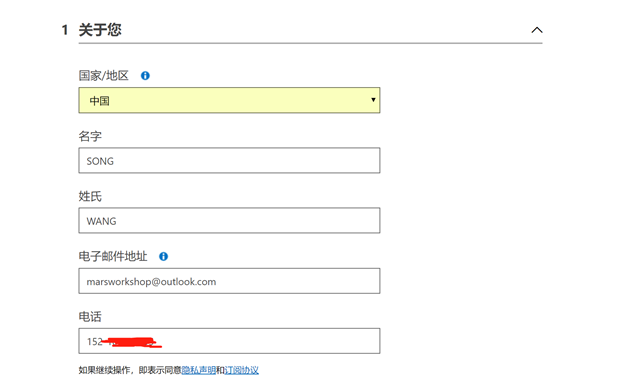
- 短信进行验证
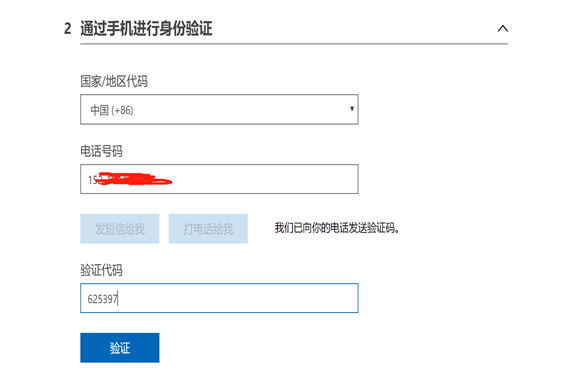
- 验证信用卡
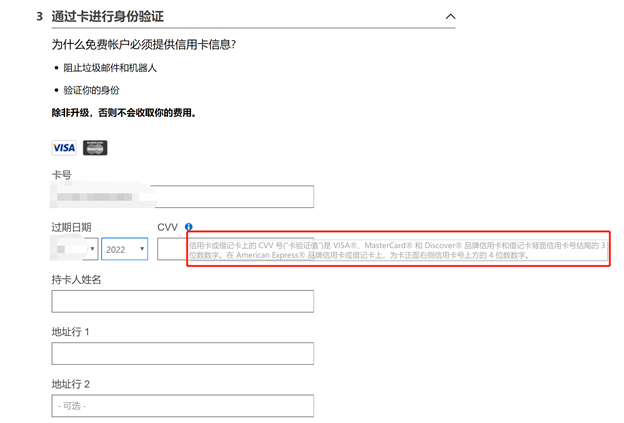
- 持卡人姓名:WANG SONG,两个名字之间有空格,验证通过,勾选同意,点击注册即可。注册成功后,信用卡会扣1刀费用,之后会返还,部分信用卡有两笔费用,1刀+10 CNY,这个跟信用卡银行有关系,我使用的是招行visa,扣了两笔。
- 点击转到门户即可使用
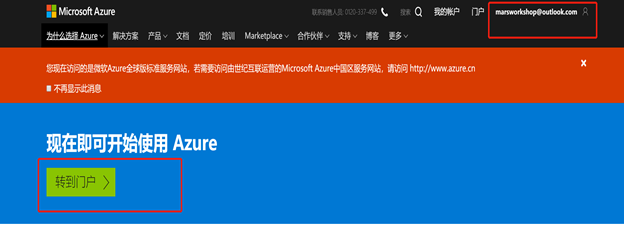
- 登录进来,点击左上角创建资源
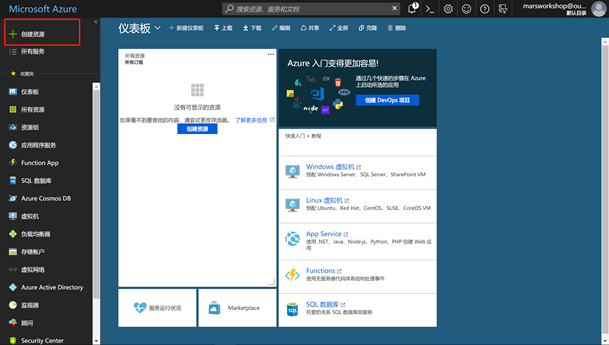

二、 创建DSVM操作说明:
- 点击计算,点击查看全部,
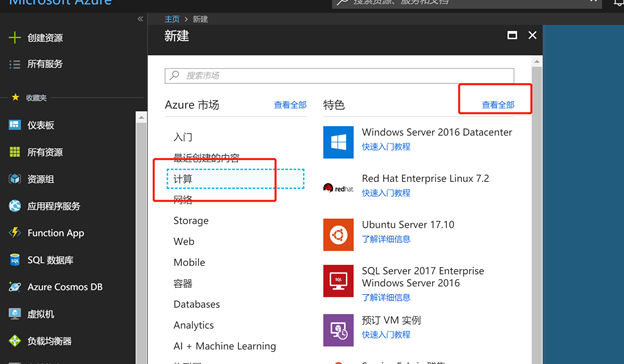
- 在搜索中输入:“DSVM”,选中如下红色圈出部分,进行VM创建。
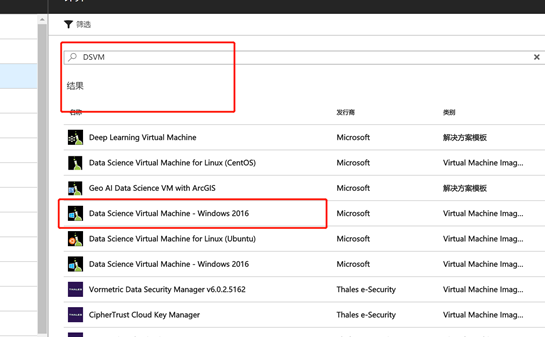

- 按照提示进行信息输入,区域选择东南亚(新加坡),东亚(香港)都可以,资源组的概念是逻辑的概念,资源的集合的概念,随便起个唯一的名字就行。

- 选择机型,这一块2c,16g及其以上的都可以,因为有200刀的免费额度,注意账单。
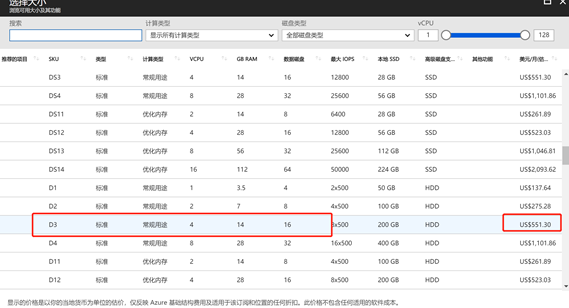
- 配置可选功能,因为只做hands on 的测试,所以不用做操作,点击确定即可。
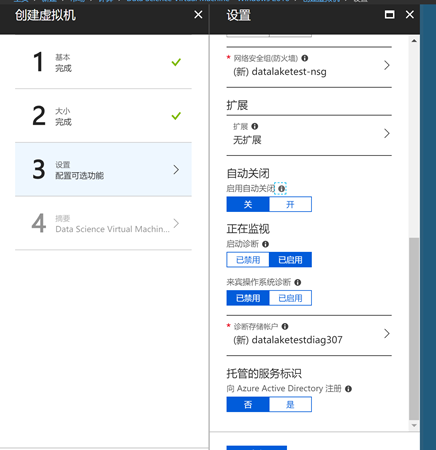
- 点击创建,等待机器创建好。
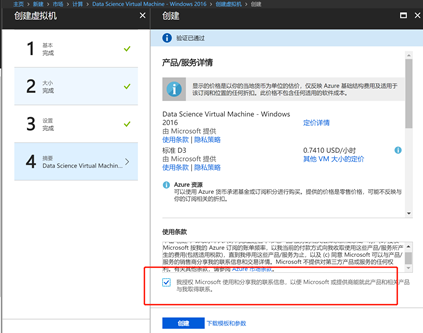
- 因为是预装了很多Data Service的软件,所以创建的时间比linux VM的时间会长,20多分钟,然后看到显示部署成功,点击转到资源
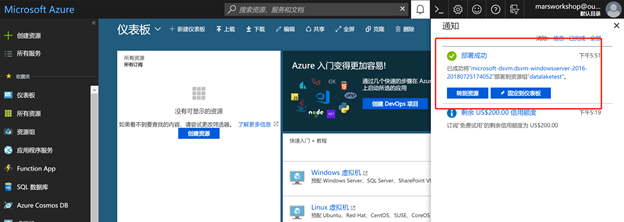

- 打开windows远程桌面连接登录,输入公网IP和用户名密码登录
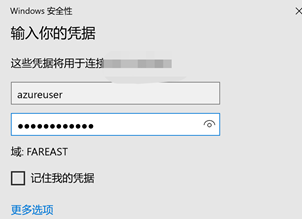
- 登录进去显示如下即可。如果登录不成功,删除资源组,请重新按照以上步骤进行VM创建,有客户遇到过Oracle Security patch登录不成功的问题。
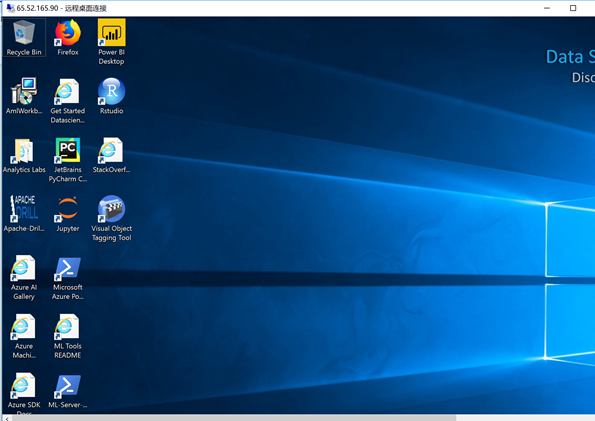
三、 创建Data Lake
- 创建Data Lake,一样的步骤
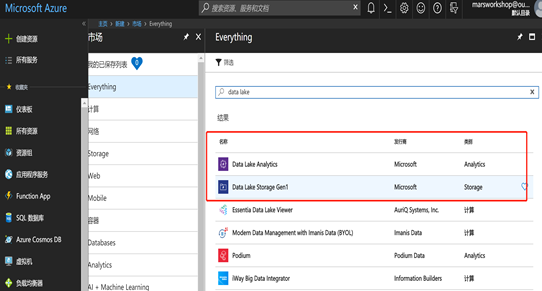
- 在如下区域创建选择,例如美东2,pay-as-you-go,资源组名称类似。


- 创建成功如下。



 浙公网安备 33010602011771号
浙公网安备 33010602011771号